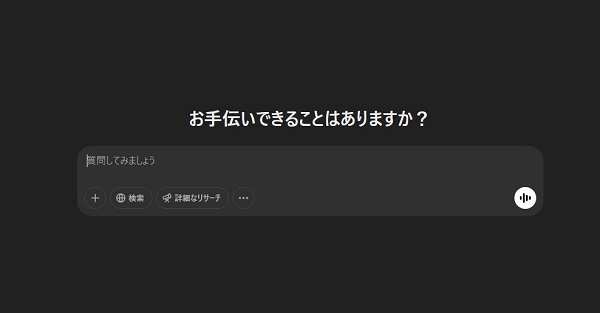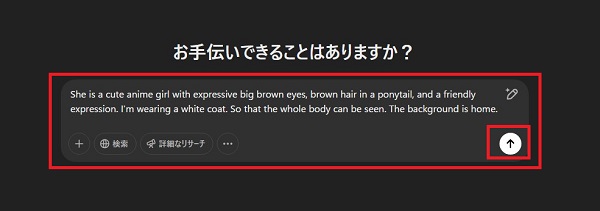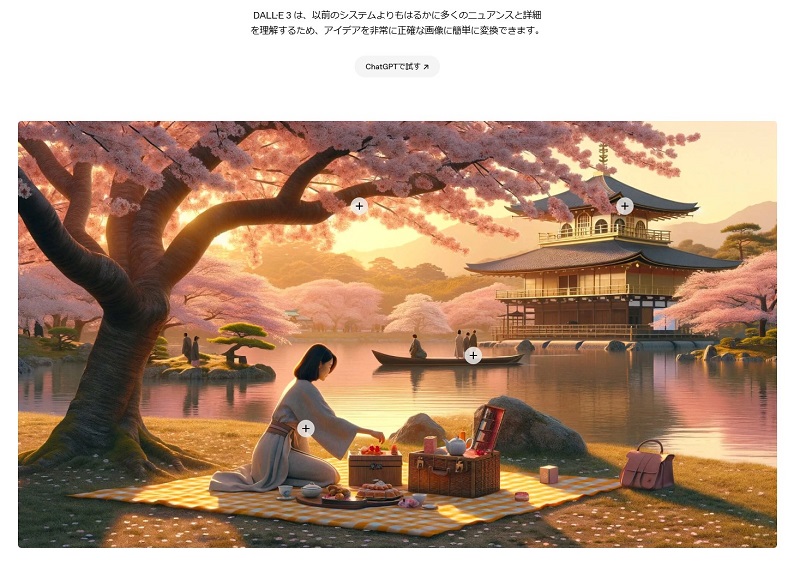【厳選】ブラウザで使えるAIイラスト作成ツール3選【2025年最新版】
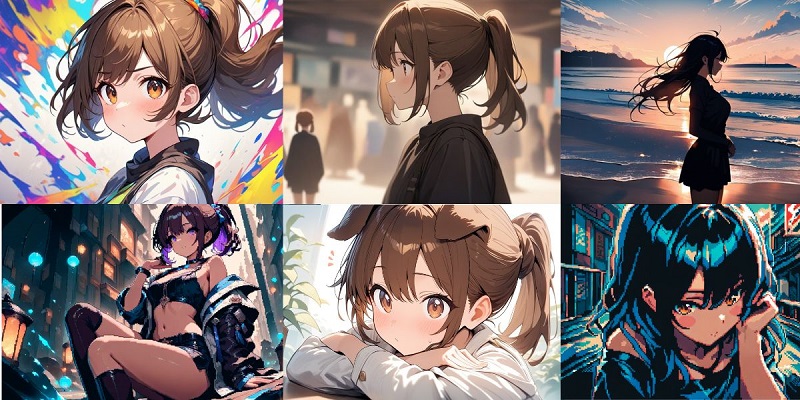
AIイラストを作成したいけれど、どのツールを選べばいいかわからないことはありませんか?
最近はAIイラストツールが増えすぎて、どれが自分に合っているのか迷ってしまいますよね。
実は、ブラウザで使えるAIイラストツールの中には、初心者でも簡単に高品質な作品を作れるものが沢山存在しています。
この記事では、実際に画像生成AIを使っている筆者が特におすすめの「AIイラスト作成ツール」を3つに厳選して紹介します。
それぞれの特徴や使い方、選び方のポイントも詳しく解説するので、自分に最適なツールが見つかるはずです。
最後まで読むことで、あなたにぴったりのAIイラストツールを見つけ、すぐに創作を始められるようになります。

画像生成イラストについての記事はこちらからご確認いただけます。
AIイラストをブラウザで作成するメリットとは?

AIイラストを作る方法は、アプリをインストールするものからクラウド上で動作するものまでさまざまです。しかし、ブラウザ対応のツールを使うことで、以下のようなメリットがあります。
インストール不要ですぐに使える
ソフトのダウンロードや面倒なインストールが一切不要。
ブラウザ上で動作するため、アクセスするだけで即座にAIイラストを作成できます。
・ソフトのダウンロードやインストールが不要
・端末のストレージを圧迫しない
・環境を選ばず、すぐにAIイラストを作成できる
PC・スマホどちらでも利用できる
PCだけでなく、スマホやタブレットからも利用可能です。
OSを問わず、Windows・Mac・iOS・Androidのどれでもブラウザさえあればアクセスできるため、デバイスを選ばずにAIイラストを作成できます。
・スマホやタブレットからもアクセス可能
・OSを問わず、Windows・Mac・iOS・Androidで使用可能
・仕事や移動中でも手軽にイラストを作成できる
どこでもアクセス可能で作業効率アップ
クラウドベースのツールのため、インターネット環境さえあれば、どこからでもアクセス可能。自宅のPCで作業を始め、外出先ではスマホやタブレットから続きの作業をすることもできます。
・ログインすれば別のデバイスからも作業を継続できる
・クラウド保存対応のツールなら、データ管理も簡単
・複数のツールを併用しながら、最適なものを探せる
ブラウザで使えるAIイラスト作成ツール3選

ここからは、厳選したブラウザ対応のAIイラスト作成ツールを3つ紹介します。
それぞれの特徴や使い方を解説するので、自分に合ったツールを見つけてください。
ツール①:Conoha AI Canvas – 直感的に操作できる高品質AI
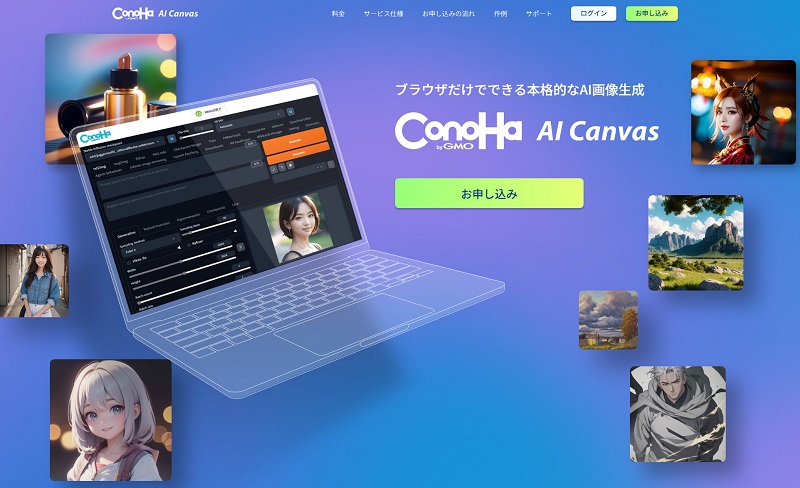
AIイラストを作成するなら、「Conoha AI Canvas」 はぜひチェックしたいツールのひとつです。日本国内のサービス で、日本語対応も万全。操作がシンプルで直感的なため、初心者でも簡単に高品質なイラストを作成できるのが大きな魅力です。
・日本国内のサービスで、安心して利用できる
・インストール不要&プログラミング不要!Stable Diffusionがすぐ使える
・月額料金が1100円~とリーズナブルで利用可能。
公式サイトにアクセスし、お申込みまたはログイン
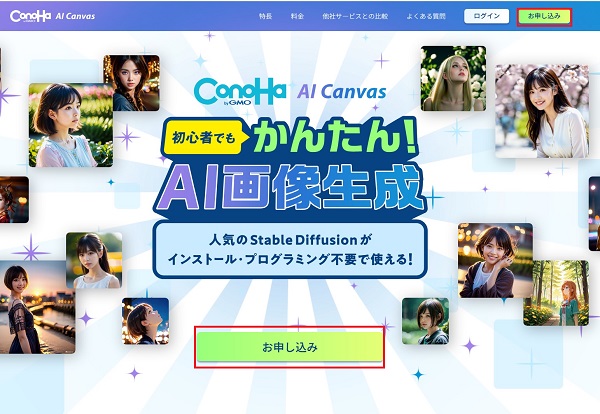
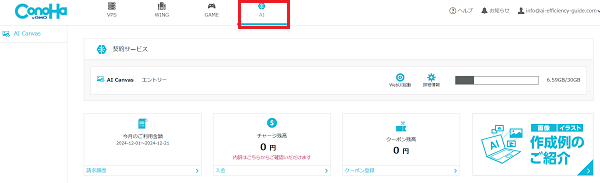

プロンプト(指示文)やキーワードを入力
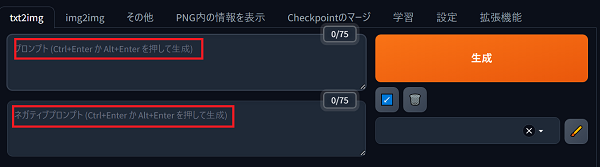



以下に、Conoha AI Canvasでおすすめのプロンプト例 を 英語&日本語の説明付きの表 にまとめました。
| 英語プロンプト | 日本語プロンプト | 説明 |
|---|---|---|
| “A cat character relaxing in a cafe, anime-style, soft colors” | 「カフェでくつろぐ猫のキャラクター、アニメ風、やわらかい配色」 | アニメ調の可愛らしい猫キャラクターを描き、暖かみのある雰囲気を演出。カフェの背景と組み合わせることで、リラックス感を表現。 |
| “A magnificent ocean view, sunset, realistic waves” | 「壮大な海の風景、夕日、リアルな波の表現」 | 広大な海と美しい夕焼けをリアルに描写。波の質感を細かく表現することで、幻想的な風景を作成。 |
| “A futuristic cityscape, blue and purple tones, cyberpunk atmosphere” | 「近未来の街並み、青と紫を基調としたSFイメージ」 | 未来的な都市をサイバーパンク風に描写。青と紫のネオンカラーを活かし、SFらしい世界観を演出。 |

有料プランのみ:高解像度出力&商用利用が可能
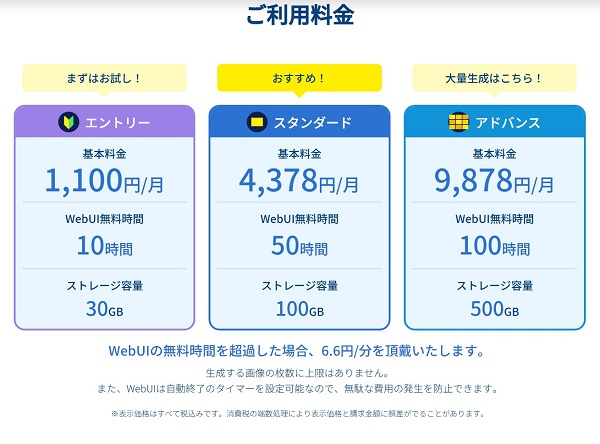
・とにかく高画質で細部にこだわったイラストを作成したい
・国内サービスで日本語サポートを重視したい
・操作が簡単なので、AIイラスト初心者にも向いている
ツール②:AniFusion–細かいカスタマイズが可能な漫画向けAIツール

AniFusionは、アニメ・漫画イラストに特化したAI生成ツール で、キャラクターや背景を細かくカスタマイズできるのが特徴です。
特に、漫画制作をサポートする機能が充実 しており、シーンごとの構図やキャラクターデザインをAIで作成し、効率的に漫画を制作できます。
・漫画やアニメ調のイラストに特化したAIツール
・キャラクターデザインや背景を細かくカスタマイズ可能
・ストーリーに沿ったシーンやコマ割り用の画像も生成できる
・無料プランあり、有料プランではより高品質な出力が可能
AniFusion公式サイトにアクセスし、アカウントを作成またはログイン
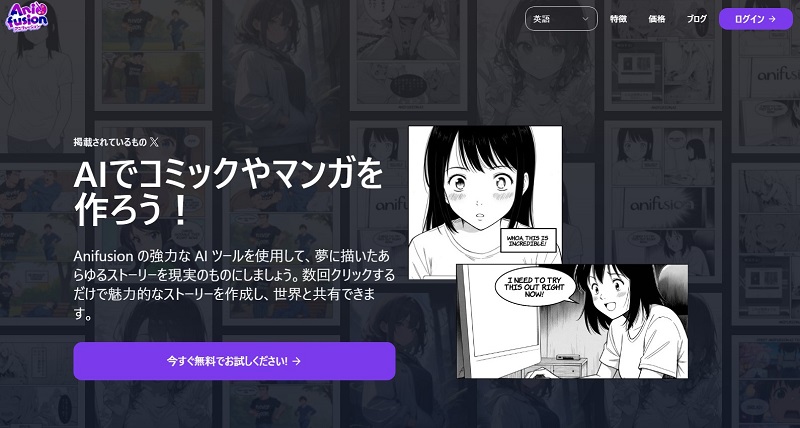
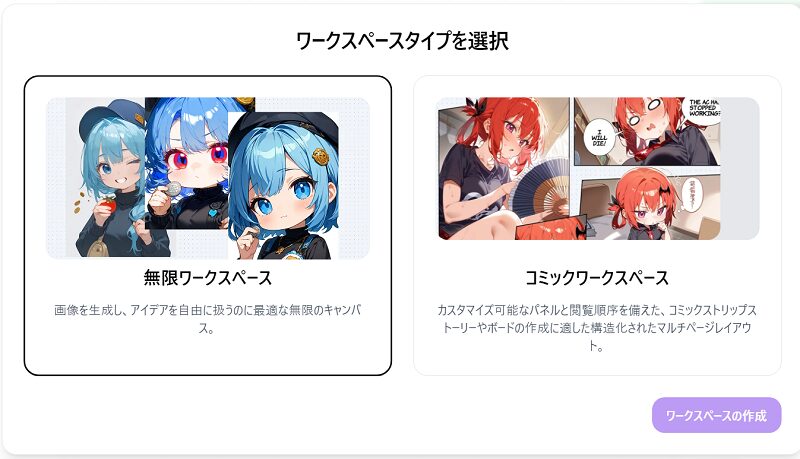
漫画のコマ割り設定となります。
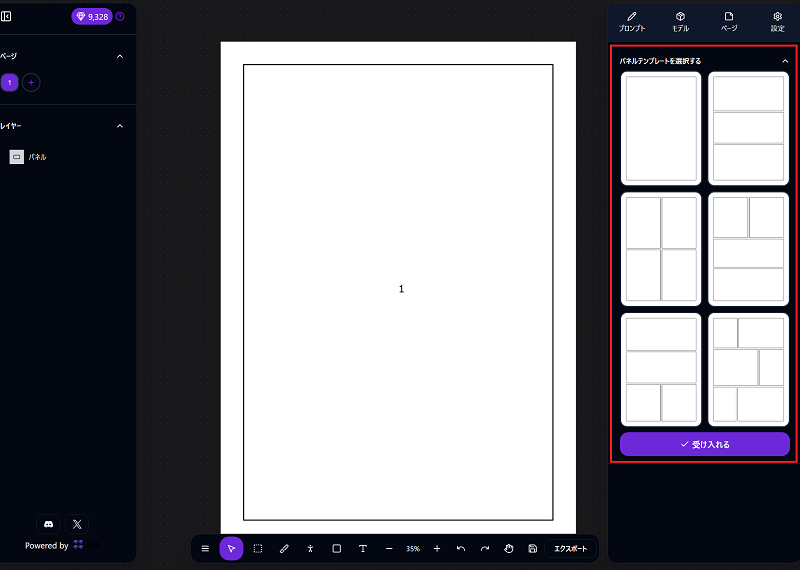
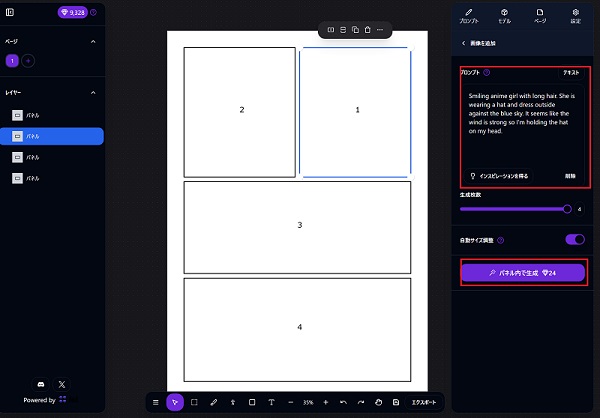
生成されたイラストを確認し、必要に応じて微調整や再生成
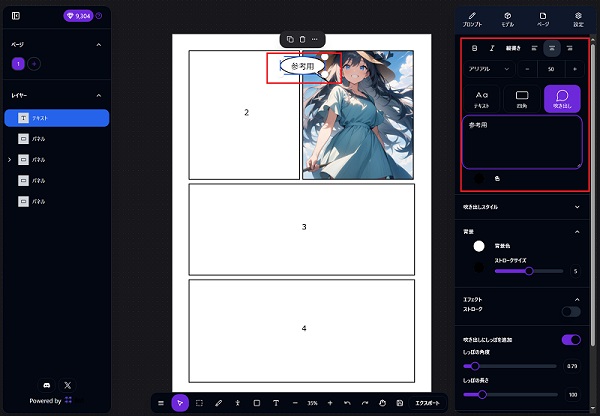

以下に、AniFusionでおすすめのプロンプト例 を英語&日本語の説明付きの表にまとめました。
| 英語プロンプト | 日本語プロンプト | 説明 |
|---|---|---|
| “A girl in an idol costume, vibrant colors, stage lights in the background” | 「アイドル衣装の女の子、ポップな配色、背景はステージライト」 | 華やかなアイドルの衣装と明るい雰囲気の背景で、ライブシーンの演出が可能。 |
| “A warrior in shining armor, anime-style, fantasy forest background” | 「鎧をまとった勇者、アニメ調、背景はファンタジーの森」 | 王道のファンタジー風キャラクターを生成し、冒険の雰囲気を表現できる。 |
| “Cat-eared character, cheerful expression, jumping pose” | 「キャラクター:猫耳、表情:笑顔、ポーズ:ジャンプ」 | アニメ風のかわいらしいキャラを作成し、躍動感のあるシーンに適用可能。 |

無料プラン 低解像度・生成回数制限あり
有料プラン 高品質なイラスト生成・生成枚数の拡大
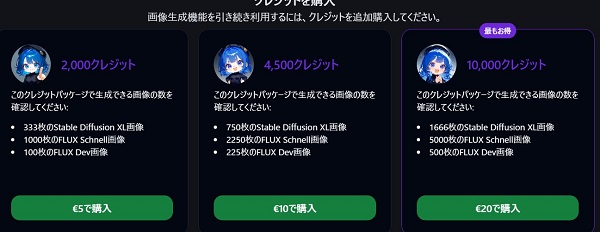
※1ユーロ:約160円(2025年3月現在)
・アニメ・キャラクター寄りのイラストをメインに作成したい
・細かい設定で自分好みのキャラクターを表現したい
・まずは無料プランで気軽に試してみたい
ツール③:DELL-E3–リアルなイラストを生成できる最新技術
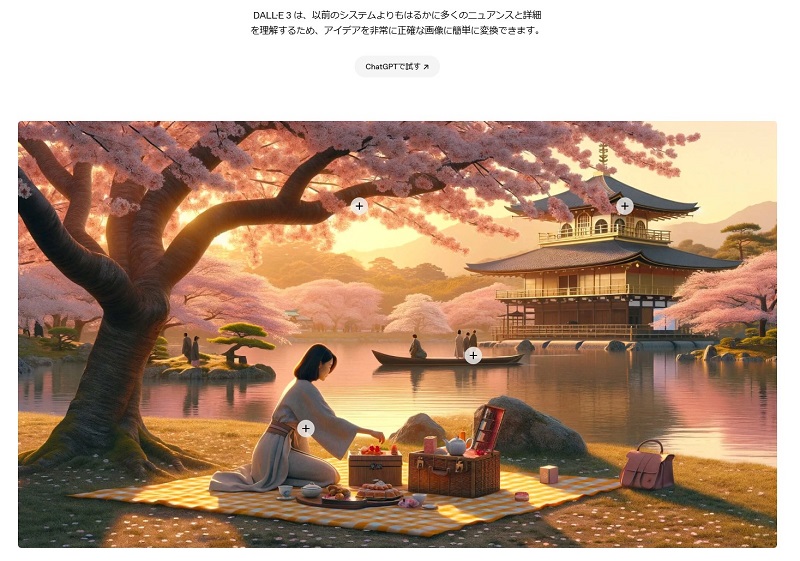
DELL-E3は、Open AIが提供するAIイラスト生成機能に特化したツールです。
テキスト入力だけで、リアルなイラストやクリエイティブな画像を自動生成できるため、文章から直接ビジュアルコンテンツを作成したい人に最適。
・ChatGPTに標準搭載されており、追加のソフトやツールは不要
・簡単なテキスト入力だけで、リアル・アニメ・ファンタジーなど多彩なスタイルのイラストを生成可能
・プロンプトを工夫することで、より理想的なビジュアルを作成できる

以下に、DELL-E3でおすすめのプロンプト例を英語&日本語の説明付きの表にまとめました。
| 英語プロンプト | 日本語プロンプト | 説明 |
|---|---|---|
| “Cyberpunk city at night, neon lights reflecting off rain-soaked streets” | 「サイバーパンクの街並み、夜、雨に濡れた道路にネオンの光が反射」 | SF作品に最適な未来的な雰囲気のイラストを作成。 |
| “Mystical forest with glowing blue trees and floating orbs of light” | 「青く光る木々と浮遊する光の玉がある幻想的な森」 | ファンタジー世界の背景やゲームアートに活用できる。 |
| “Ultra-realistic portrait of a medieval knight, battle-worn armor, intense gaze” | 「超リアルな中世の騎士、傷ついた鎧、鋭い視線」 | 物語の登場人物や小説の挿絵向けの高品質イラストを生成。 |

・ChatGPTを日常的に使っており、画像生成も手軽に行いたい人
・複雑な設定をせずに、簡単なプロンプトだけでイラストを作りたい人
・リアル系・ファンタジー系・アニメ調など、多彩なスタイルを試したい人
無料プラン:一部の画像生成が制限付きで可能。生成回数制限あり
有料プラン:高精細なイラスト生成・商用利用可能・カスタマイズ機能拡張
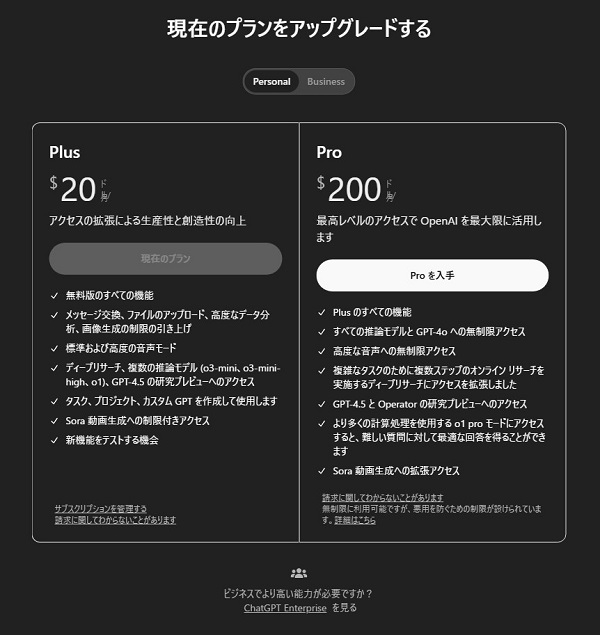
※LORAモデルの選択はできない為、画風に関しては注意が必要
ブラウザAIイラストツールの選び方3つのポイント

AIイラストツールはそれぞれ特徴が異なるため、自分の用途に合ったものを選ぶことが重要です。以下の3つのポイントを基準に選んでみてください。
1. 画質や出力スタイルのクオリティをチェック
AIイラストツールによって、画質や出力されるスタイルのクオリティは大きく異なります。
「リアル調・アニメ調・水彩風」など、それぞれ得意なジャンルがあるため、自分の目的に合ったスタイルで高画質な出力ができるかを事前に確認することが重要です。
・リアルな絵柄 or アニメ調など、目的に合ったスタイルを選ぶ
・高解像度で出力できるか確認する
・細かい調整が可能かどうかも重要なポイント
2. 無料プランや料金体系を比較する
AIイラストツールを選ぶ際は、無料で試せるかどうか、有料プランの料金や機能の違いをチェックすることが大切です。
無料プランでは生成枚数や解像度に制限がある場合が多く、本格的に活用するなら有料プランのメリットも考慮する必要があります。
以下に、各ツールの料金体系を詳しくまとめました。
各ツールの料金プラン比較表
| ツール名 | 無料プラン | 有料プランの特徴 | 月額料金目安 |
|---|---|---|---|
| Conoha AICanvas | なし | 高解像度出力・モデル・LORAの使用 | 月額:1,100円~9,878円 |
| AniFusion | あり(100クレジット) (低解像度・生成回数制限あり) | 高品質イラスト生成・生成枚数の増加・LORAの使用 | 月額:約900円~4,000円 |
| DELL-E3 | あり(2~3枚まで) | ChatGPTの利用可能。 | 月額:約3,000円~ |
とりあえず試してみたいなら → AniFusionの無料プラン
商用利用を考えているなら → Conoha AICanvas
アニメ・漫画向けのカスタマイズ性を重視するなら →AniFusion Conoha AICanvas
リアルなイラストを生成したいなら →Conoha AICanvas
3. 使いやすさや日本語対応を確認する
AIイラスト作成ツールを選ぶ際に、使いやすさや日本語対応の有無は重要なポイントです。
どんなに高性能なツールでも、操作が難しすぎたり、日本語に対応していなかったりすると、十分に活用できない可能性があります。
各ツールの使いやすさ&日本語対応の比較
| ツール名 | 使いやすさ | 日本語対応 | 特徴 |
|---|---|---|---|
| Conoha AICanvas | 〇 (細かい設定が可能だがやや慣れが必要) | 〇 (日本語対応あり) | 直感的な操作が可能で、すぐに使い始められる |
| AniFusion | ◎ (シンプルなUIで初心者向け) | 〇 (日本語対応あり) | アニメ・漫画向けの詳細なカスタマイズができる |
| DELL-E3 | ◎(ChatGPT内で使用可能) | 〇 (日本語未対応) | 画像のクオリティは低いが、簡単に出力可能 |
インターフェースが直感的で分かりやすいか
日本語で使えるかどうか(英語ツールだと操作が難しい場合も)
チュートリアルやサポートが充実しているか
ブラウザAIイラストツールを活用するコツ

ブラウザで使えるAIイラストツールは、簡単な操作で高品質な画像を作れる便利なツールですが、工夫次第でさらにクオリティを高めたり、効率よく活用することができます。
ここでは、AIイラストを活用する際に知っておきたいコツを紹介します。
プロンプトを工夫して理想のイラストを作る
AIイラストの完成度は、プロンプト(指示文)の内容によって大きく変わります。
具体的な表現を加えることで、より狙い通りの画像を生成できます。
・具体的な要素を指定する
・スタイルを細かく指定する
・雰囲気を加える
・不要な要素を指定する(ネガティブプロンプト)
効果的なプロンプトの書き方
| 普通のプロンプト(シンプルすぎる) | 改良されたプロンプト(詳細な指示で精度UP) |
|---|---|
| 「猫のキャラクター」 “Cat character” | 「アニメ風の白猫キャラクター、青い瞳、ふわふわの毛並み、背景は桜並木」 “Anime-style white cat character, blue eyes, fluffy fur, cherry blossom background” |
| 「未来都市」 “Future city” | 「サイバーパンクスタイルの未来都市、ネオンライトが輝く夜景、雨に濡れた道路」 “Cyberpunk-style futuristic city, neon lights illuminating a rainy night street” |
| 「ファンタジーの城」 “Fantasy castle” | 「壮大なファンタジーの城、空中に浮かぶ、雲と魔法の光が漂う幻想的な雰囲気」 “A grand floating fantasy castle, surrounded by clouds and magical glowing light, dreamlike atmosphere” |
| 「宇宙飛行士」 “Astronaut” | 「宇宙空間に漂う宇宙飛行士、リアルな光の反射、背景には地球が見える」 “Astronaut floating in space, realistic light reflections, Earth visible in the background” |
| 「ドラゴン」 “Dragon” | 「巨大な黒いドラゴン、鋭い爪と翼、火を吹く、背景は火山地帯」 “A massive black dragon, sharp claws and wings, breathing fire, volcanic landscape in the background” |
| 「砂漠の風景」 “Desert landscape” | 「広大な砂漠、夕焼けのオレンジの空、ラクダのキャラバンが進む」 “Vast desert landscape, orange sunset sky, a caravan of camels moving forward” |
生成後の加工でクオリティをアップさせる
AIが生成した画像は、そのまま使うのではなく、少し加工を加えることでより完成度を高めることができます。
・PhotoshopやClip Studioで細部を調整(手の形、目の細かい部分などを修正)
・フィルターや色補正で雰囲気を強調(明るさやコントラストを調整)
・背景を追加・変更してシーンの魅力を引き立てる
商用利用の可否を事前にチェックする
作成したイラストをブログやYouTube、商品デザインなどで使用する場合、ツールごとのライセンスや商用利用の可否を確認することが大切です。
主要ツールの商用利用可否(例)
| ツール名 | 商用利用の可否 | 備考 |
|---|---|---|
| Conoha AICanvas | 〇(有料プラン) | 高解像度の出力が可能 |
| AniFusion | 〇(有料プラン) | キャラクターイラストに特化 |
| DELL-E3 | 〇(有料プラン) | 企業利用も可能 |
特に企業案件や販売目的で使う場合は、必ず利用規約を確認してから活用しましょう!
さらに上級者向け!AIイラスト活用テクニック

少し慣れてきたら、以下のようなテクニックでさらにクオリティを高めることもできます。
ネガティブプロンプト(Negative Prompt)の活用
AIは意図しない要素を加えてしまうことがあるため、不要なものをあらかじめ除外する
「ネガティブプロンプト」 を活用することで、より洗練されたイラストを生成できます。
| 問題点 | ネガティブプロンプトで除外すべき要素 |
|---|---|
| 画像がぼやけてしまう | “blurry, out of focus”(ぼやけ、ピンボケ) |
| 余計なノイズが入る | “grainy, noisy”(ノイズ、ざらつき) |
| キャラクターの手や顔が崩れる | “deformed hands, asymmetrical face”(奇形の手、不自然な顔) |
| 余計なテキストが入る | “text, watermark, signature”(テキスト、透かし、署名) |

2. 色の指定を具体的にする
AIに単に「青い空」と指示するよりも、色の詳細な指定を加えることで、理想の配色に近づけることができます。
| シンプルなプロンプト | 改良プロンプト(色の詳細指定) |
|---|---|
| 「青空」 | 「ターコイズブルーの空、明るい彩度、高コントラスト」 |
| 「夜の街」 | 「ディープパープルの夜空、ネオンブルーのライト、高彩度の光の反射」 |
| 「夕焼け」 | 「オレンジとピンクのグラデーション、ゴールデンライトの輝き」 |

3. LoRA(Low-Rank Adaptation)モデルの活用
AIイラストの生成をさらに高度なレベルに引き上げるには、LoRA(Low-Rank Adaptation)モデル を活用するのが有効です。
LoRAは、既存のAIモデルに対して軽量なカスタマイズを加えることで、特定のスタイルやキャラクターを学習させる技術 です。
・既存のモデルを大幅に変更せずに、新しいスタイルを適用できる
・特定のアーティスト風のスタイルやキャラクターデザインを再現可能
・フルモデルの再学習よりも軽量で、少ないデータで学習できる
・Stable DiffusionなどのAIイラストツールと組み合わせて利用可能
よくある質問(Q&A)

- Q1. 全くの初心者ですが、どのツールがおすすめですか?
-
A. Conoha AICanvasは日本語のインターフェースが分かりやすく初心者におすすめです。
国内サービスの安心感もあるため、AIイラストを初めて体験する方にはぴったり。
- Q2. とりあえず無料で試せるツールは?
-
A. AniFusionが無料プランを提供しているので、まずはそちらから試してみるといいでしょう。無料でも一定回数のイラスト生成が可能です。
- Q3. 商用利用したいのですが、どれを選べばいい?
-
A. AniFusionやConoha AICanvasの有料プランも商用利用できますので、画風に合わせて選びましょう。
- Q4. スマホからでも問題なく使えますか?
-
A. 3つともブラウザベースなので、基本的にはスマホでも操作可能です。ただし、高精細画像の生成には処理が重くなる場合があるため、Wi-Fi環境やPCでの利用を推奨します。
まとめ:あなたに最適なAIイラストツールを選ぼう

AIイラストをブラウザで作成するメリットや、厳選したおすすめツールを紹介しました。
どのツールも特徴が異なるので、まずは無料プランやデモを試して、自分に合うものを見つけましょう。
ツールを選ぶ際は、「画質・料金・使いやすさ」を基準にするのがポイントです。
ツールごとの強みをうまく活用して、手軽に高品質なイラスト制作を楽しんでください。
→今すぐ下のリンクから気になるツールを試してみよう!
最後までお読みいただき、ありがとうございました。
ぜひ、この記事をきっかけにAIイラスト制作に挑戦してみてくださいね!